Frissítés Mozilla Firefox ®
Telepítése és frissítése a Mozilla Firefox.
Telepítse vagy frissítse a szabad Mozilla Firefox ®, akkor a gépet anélkül, kiterjesztések, plug-in és eszköztárak nélkül a külső fejlesztők számára közvetlen kapcsolatot a hivatalos Mozilla honlapján
Figyelem! Telepítés, frissítés és használja a Mozilla Firefox böngésző - mindig ingyenes!
Hogyan lehet frissíteni a Mozilla Firefox ®.
Telepítse vagy frissítse a Mozilla Firefox, hogy a legújabb verziót a hivatalos oldalon mindig szabad, és mindig regisztráció nélkül.
Az összetételét, a böngésző nem rendelkezik beépített külső plug-inek. Eszköztárak és bővítmények. más, mint a saját, jóváhagyott és vizsgált Mozilla közösség.
Ellenőrizze, hogy szükség van egy frissítést a Mozilla Firefox saját plugin, akkor ellenőrizze a frissítéseket, hogy az oldalon Mozilla plugin szolgáltatás.
Frissítse a Firefoxot. Számos módja van:
- Letölteni az újabb verziót, és futtatni a Mozilla Firefox
- Menj a menü „Súgó” - „A Firefox” ablakon „A Mozilla Firefox”, amely automatikusan, ha az opciót a menüben:
„Eszközök” - „Beállítások” - „Advanced” fülön, a következő részt: „A Firefox frissítés”. opció „Automatikusan telepíti a frissítéseket (ajánlott: Javítja a biztonság)” kerül sor azonnal ellenőrizni az új verzió (Megjegyzés: .. Frissítések keresése, induláskor opció kerül sor minden alkalommal, amikor letölt egy böngésző).
Ha ez az opció ki van kapcsolva, a beállítások, akkor megjelenik egy gomb „Frissítések” kattintva, amely kerül sor, és ellenőrizni. Ha vannak online változatát Mozilla eltér a tiéd, akkor megjelenik egy ajánlatot, hogy telepíteni az új verziót.
Telepítésekor vagy frissítésekor Firefox. minden Vashirasshireniya, a személyes adatok, beállítások, stb azaz mindannak, ami egy profilt, érintetlen marad
Ha úgy dönt, hogy frissíteni az új Firefox ®, a legújabb verzió, hogy egy biztonsági másolatot (nem kötelező, de ajánlott) annak kiterjesztéseket, beállítások, vagy menteni a teljes másolatát a profilt. A legjobb az egészben, ha már telepítve van a kiterjesztés FEBE. hangolt a napi teljes automata mentse az összes profil, akkor nem fog a feje fölött -, hogy egy másolat, vagy nem, és másolja könyvjelzők, jelszavak, stb Mindig lesz elérhető.
Frissítés Mozilla Firefox (a példában: 3.6.h a 4.x)
A folyamat telepítése és frissítése a böngésző nem jelent semmilyen nehézséget minden felhasználó számára, és megegyezik az összes korábbi és későbbi változataiban a böngésző.
Például kiderül, egy cikket arról, hogy -, hogy frissítse a böngésző Pale Moon.
Miután a böngésző kínál frissíteni az új verzióra, akkor sem ért egyet, és a böngésző letölti magát és egy új kiadás (változat), vagy töltse le a telepítő fájlt a Mozilla honlapján. ha azt akarjuk, hogy egy másolatot a számítógépen, és indítsa el a végrehajtás.
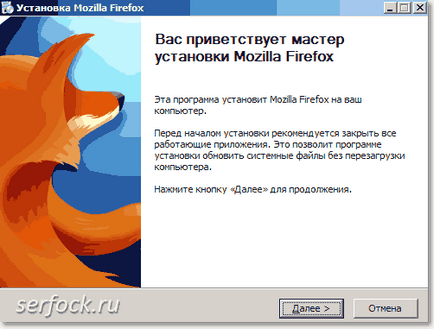
Ebben az ablakban, mi érdekli a gombot, hogy a telepítés - a „Tovább”
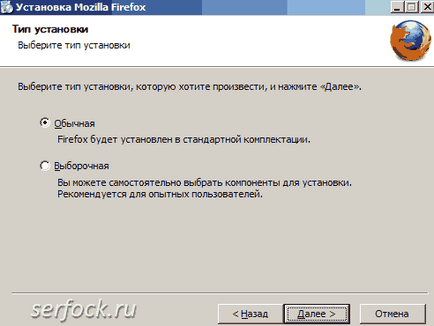
Firefox válassza ki a telepítés típusát. például beállíthat egy lehetőség - „Custom”.
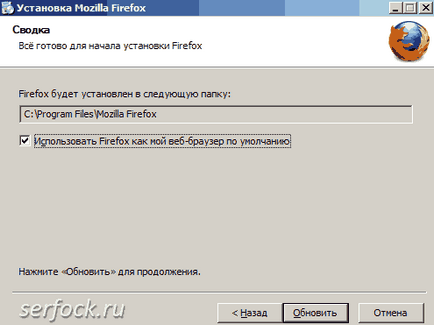
Válassza ki a mappát a Mozilla Firefox ® és az „Update”
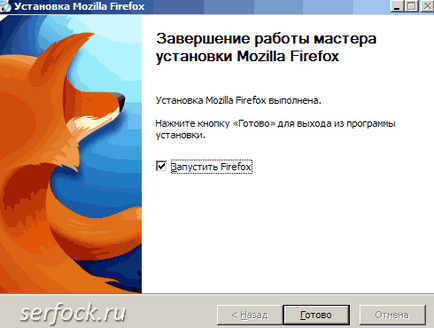
Gomb - „Kész”, amikor mindenki elégedett.

Ezután indítsa ellenőrzi a telepített kiterjesztések
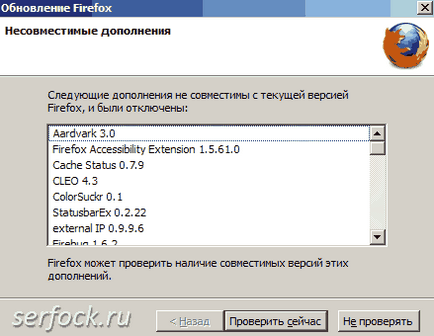
Ez van egy lista a kompatibilis kiterjesztések. Hit - „Check Now”, ha azt akarjuk, hogy megtalálják a frissítés kiterjesztések verziójával kompatibilis a böngésző, ha nem - „Ne ellenőrizze.” Ebben az esetben ellenőrizni fogjuk, és hirtelen már kompatibilisek a terjeszkedés.
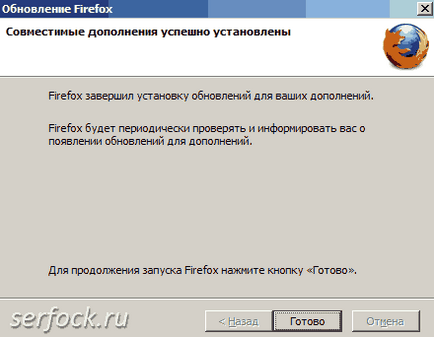
Hasonlóképpen, rájött, de nem mondhatjuk, hogy! Gomb - „Befejezés”.

Végül betöltött Firefox ®. Menj a „Kiegészítők”.

És egy csomó telepített bővítmények, amelyek nem kompatibilisek a böngésző.
Mozilla Firefox ® for meggyőző készlet ikonok felkiáltójellel. Most két módon, az első -, hogy távolítsa el a kiegészítések és a második -, hogy elhagyja, és várja meg, amíg a fejlesztők létre bővítményeket adatközlések az aktuális verzió a közeljövőben.
Van azonban egy másik lehetőség - hosszabbító Add-onCompatibilityReporter (Mozilla Firefox ® 3.6 és újabb Thunderbird ®, SeaMonkey ®) lehetővé teszi, hogy „make kompatibilis” nem kompatibilis (ez egy gyenge megoldás a probléma a régebbi négy, mint a megváltozott struktúráját bővítmények) valamint, hogy emlékeztesse a fejlesztő frissítse kiegészítői.
Minden varázsát az új böngésző modern internetes technológiákat. megtalálható Mozilla ® demo oldalon (lásd a link. oldal Firefox Resources
Ha nem szeretné, hogy a régi problémák a böngésző automatikusan átkerül az új, kivéve a bővítmények, könyvjelzők, jelszavak, stb
Teljesen távolítsa el a korábbi verziót, és minden profil vagy eltávolítása a Firefox. törölheti a profilt, attól függően, hogy a meglévő problémák a böngésző (ha ilyen akciók mindig van egy teljes másolat).
Figyelmeztetés: Ezt az eljárást követően, akkor teljesen újra telepíteni és konfigurálni a böngésző és bővítmények.
Ha probléma merül fel, miután frissítse a böngésző, a Firefox indul csökkentett módban, és a helyzettől függően, használja a megfelelő beállításokat.
A legtöbb esetben a problémák merülnek fel, mivel a telepített bővítmények!
Ha nem szeretné, hogy részben a bővítmények nem kompatibilisek az új változata a böngésző, az egyetlen kiút -, hogy nem léphet magasabb verzió.
Ez a szabály vonatkozik az összes verzió és a frissítéseket.